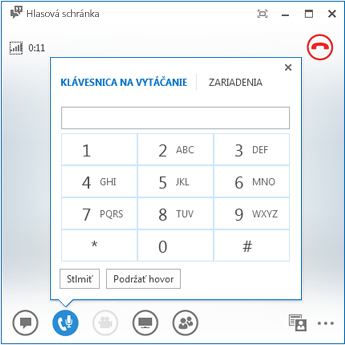Správy hlasovej schránky sa ukladajú v aplikácii Lync aj Outlooku. V aplikácii Lync ich môžete rýchlo skontrolovať a vybrať niektorú z možností spravovania správ.
Počúvanie správ v hlasovej schránke v aplikácii Lync
Ak máte v hlasovej schránke novú správu, na karte Telefón v hlavnom okne aplikácie Lync sa zobrazuje daný počet správ.
-
Po kliknutí na kartu Telefón sa zobrazia správy a informácie o volajúcom.
-
Podržte kurzor na oblasti obrázka hlasovej schránky a kliknite na šípku na Prehratie správ.
-
Kliknite na položku Ďalšie možnosti a vyberte jednu z možností, napríklad:
-
Zavolať kontaktu.
-
Začať videohovor s kontaktom.
-
Zobraziť kartu kontaktu
-
-
Otvoriť položku v programe Outlook − zobrazia sa ďalšie informácie o hovore.
-
Odstrániť položku − hlasová pošta sa odstráni z aplikácie Lync.
-
Označiť položku ako prečítanú
-
-
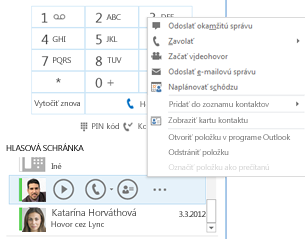
Ďalšie informácie môžete získať, ak otvoríte priečinok Hlasová schránka kliknutím na položku Zobraziť ďalšie položky v Outlooku.
Zobrazenie možností hlasovej schránky
Ak chcete získať prístup k ďalším možnostiam a spravovať svoju hlasovú schránku, kliknite na položku Zobraziť možnosti hlasovej schránky, ktorá sa nachádza pod klávesnicou na vytáčanie, a potom kliknite na položku Volať hlasovú schránku.
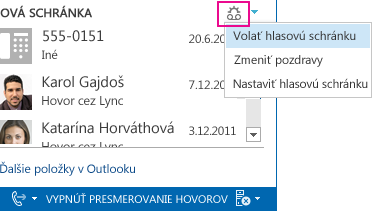
Lync zavolá do hlasovej schránky a ponúkne vám možnosti, ako napríklad vypočuť si nové a staršie správy, čas hovoru, telefónne číslo, presmerovanie atď.
Zmena pozdravu
Hlasová schránka je nastavená s predvoleným pozdravom, môžete však zaznamenať svoj osobný pozdrav.
-
Na karte Telefón kliknite na položku Zobraziť možnosti hlasovej schránky, ktorá sa nachádza pod klávesnicou na vytáčanie, a kliknite na položku Zmeniť pozdravy.
-
Lync zavolá do hlasovej schránky a bude vás usmerňovať počas zaznamenávania osobného pozdravu.
-
Po zobrazení výzvy na stlačenie čísla kurzor podržte na ikone telefónu alebo mikrofónu a kliknite na číslo pod kartou KLÁVESNICA NA VYTÁČANIE.
-
Postupujte podľa výziev a zaznamenajte svoj pozdrav.